最佳答案显卡驱动程序下载 引言: 显卡驱动程序是计算机系统中非常重要的一个组件,它负责管理和控制显卡的功能和性能。随着技术的发展和新款显卡的不断推出,厂商们会定期更新显卡驱动程...
显卡驱动程序下载
引言:
显卡驱动程序是计算机系统中非常重要的一个组件,它负责管理和控制显卡的功能和性能。随着技术的发展和新款显卡的不断推出,厂商们会定期更新显卡驱动程序以提供更好的性能和稳定性。本文将介绍显卡驱动程序下载的相关知识以及一些常见问题和解决方案。

一、了解显卡驱动程序
1.1 显卡驱动程序的作用
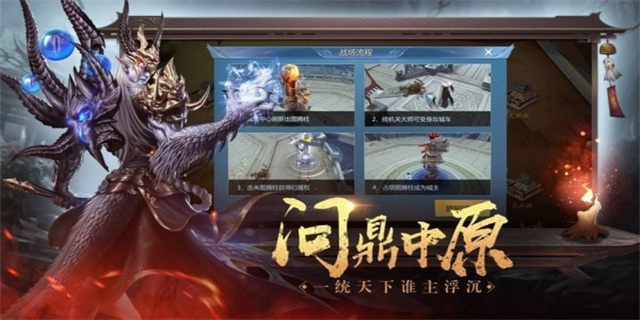
显卡驱动程序是连接显卡与操作系统之间的关键软件。它负责将操作系统发出的指令翻译为显卡能够理解的信号,控制显卡的输出并提供硬件加速等功能。通过更新显卡驱动程序,用户可以获得更好的画质、性能和兼容性。
1.2 显卡驱动程序的下载来源
显卡驱动程序可以从厂商的官方网站上下载。不同显卡厂商会提供不同的驱动程序,并会定期发布新版本以修复bug、改善性能和支持新的显卡型号。下载驱动程序时,用户需要注意选择与自己的显卡型号和操作系统版本相匹配的驱动程序。
1.3 显卡驱动程序的更新频率
显卡驱动程序的更新频率取决于显卡厂商和用户的需求。通常情况下,显卡厂商会每隔一段时间发布新的驱动程序版本。用户可以通过订阅厂商的邮件或定期访问官方网站了解最新的驱动程序更新。
二、显卡驱动程序下载步骤
2.1 确定显卡型号
在下载显卡驱动程序之前,用户需要确认自己的显卡型号。显卡型号通常可以在显卡上的标识或电脑系统信息中找到。用户还可以通过运行设备管理器查找显卡型号。
2.2 访问官方网站
打开显卡厂商的官方网站,通常在支持或下载页面可以找到显卡驱动程序的下载链接。用户需要根据自己的显卡型号和操作系统版本选择相应的驱动程序。
2.3 下载驱动程序
点击下载链接后,用户会跳转到一个下载页面。在下载页面中,用户可以选择将驱动程序保存到本地磁盘或直接运行安装程序。建议用户将驱动程序保存到本地,以便日后备份或离线安装使用。
2.4 安装驱动程序
下载完成后,双击驱动程序安装程序进行安装。安装过程中,用户需按照提示完成安装步骤。一般情况下,安装程序会自动检测系统环境并进行相关设置。安装完成后,用户需要重新启动计算机以使新的驱动程序生效。
三、常见问题和解决方案
3.1 驱动程序安装失败
有时候,在安装驱动程序的过程中会出现错误导致安装失败。这可能是由于电脑系统或驱动程序本身的问题引起的。为了解决这个问题,用户可以尝试以下方法:
- 确保下载的驱动程序与操作系统和显卡型号匹配。
- 关闭杀毒软件或防火墙等可能会干扰安装程序的软件。
- 在安装之前,先卸载旧的驱动程序并清理残余文件。
3.2 驱动程序更新后出现问题
有时候,更新显卡驱动程序后会出现性能下降、画面异常或不兼容等问题。这可能是因为新的驱动程序存在一些bug或不稳定性。为了解决这个问题,用户可以尝试以下方法:
- 回滚到之前的驱动程序版本,可以在设备管理器中找到该选项。
- 在官方网站上查找是否有更新的修复补丁程序,并进行安装。
- 如果问题仍然存在,可以联系显卡厂商的技术支持寻求帮助。
结论:
显卡驱动程序的下载和更新对于获得良好的显卡性能和稳定性非常重要。通过了解显卡驱动程序的作用、下载步骤和常见问题的解决方案,用户可以更好地管理和维护自己的显卡驱动程序,以获得更好的计算机体验。







